Ako zakázať inteligentné písanie a inteligentné odpovede v Gmaile
Ak ho nechcete používať, môžete vypnúť alebo zakázať funkcie inteligentného písania(Smart Compose) a inteligentnej odpovede(Smart Repl) v Gmaile(Gmail) pomocou tohto podrobného návodu. Tieto možnosti vám pomôžu písať e-maily v Gmaile rýchlejšie(type email faster in Gmail) , no výstup sa vám občas nemusí páčiť. Po vypnutí možností inteligentného písania(Smart Compose) a inteligentnej odpovede(Smart Reply) z webovej verzie sa v mobilnej aplikácii zmenia.
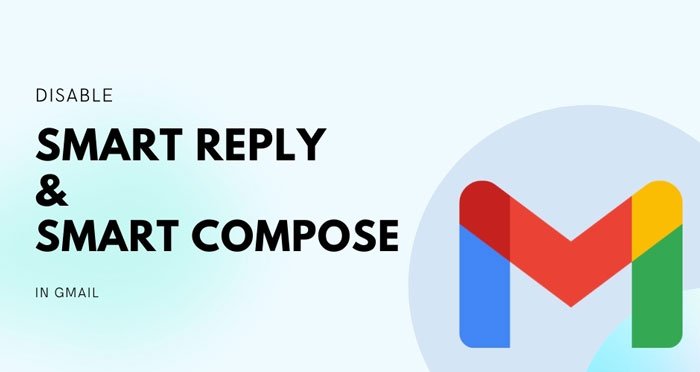
Čo je to rýchle písanie(Smart Compose) a rýchle odpovede(Smart Reply) v Gmaile(Gmail)
Inteligentné písanie(Smart Compose) predpovedá ďalšie slovo a umožňuje vám ho vložiť pri písaní e-mailu. Povedzme napríklad, že chcete niekomu napísať „ Ďakujem veľmi pekne“. (Thank)Ak je zapnutá funkcia inteligentného(Smart Compose) písania, môžete získať celú vetu zadaním „ ďakujem(Thank) “ alebo maximálne „ ďakujem(Thank) “. Vo väčšine prípadov Gmail predpovedá nasledujúce slovo presne a rýchlo počas písania, čo vám umožní rýchlejšie napísať e-mail.
Ak povolíte inteligentnú odpoveď(Reply) , Gmail predpovedá odpoveď automaticky na základe tela vášho e-mailu. Ak vám napríklad niekto praje k narodeninám alebo výročiu, Gmail môže zobraziť „Ďakujem“ a niekoľko ďalších podobných odpovedí.
Ak však tieto funkcie neradi používate alebo vám spôsobujú neporiadok pri písaní prispôsobeného e-mailu, je lepšie ich vypnúť. Ako už bolo spomenuté, ide o funkciu založenú na účte – čo znamená, že ak ju deaktivujete vo webovej verzii, bude zakázaná aj v aplikácii Gmail pre Android alebo iOS.
Ako zakázať inteligentné písanie(Smart Compose) a inteligentné odpovede(Smart Reply) v Gmaile(Gmail)
Ak chcete zakázať rýchle písanie(Smart Compose) a rýchle odpovede(Smart Reply) v Gmaile(Gmail) , postupujte takto:
- Otvorte oficiálnu webovú stránku Gmailu(Gmail) a prihláste sa do svojho účtu.
- Kliknite na ikonu ozubeného kolieska Nastavenia.
- Kliknite(Click) na tlačidlo Zobraziť(See) všetky nastavenia.
- Vyberte možnosť Vypnúť návrhy na písanie .(Writing)
- Vyberte možnosť Vypnúť inteligentnú odpoveď.
Najprv otvorte oficiálnu webovú stránku Gmailu(Gmail) (mail.google.com) a prihláste sa do svojho účtu Gmail . Po prihlásení kliknite na ikonu ozubeného kolieska Nastavenia a vyberte tlačidlo Zobraziť všetky nastavenia (See all settings ) .
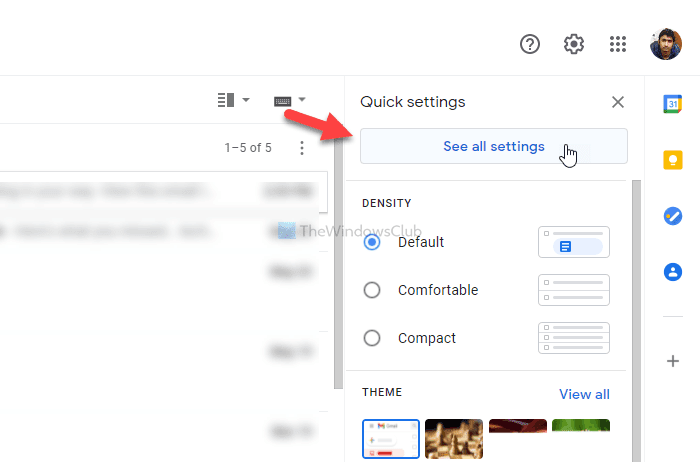
Otvorí stránku nastavení. Na karte Všeobecné(General) nájdete dve možnosti – inteligentné písanie(Smart Compose) a inteligentná odpoveď(Smart Reply) .
Vyberte možnosť Vypnúť návrhy na písanie (Writing suggestions off ) pre inteligentné písanie(Smart Compose) a možnosť Vypnúť inteligentnú odpoveď (Smart Reply off ) pre inteligentnú odpoveď(Smart Reply) .
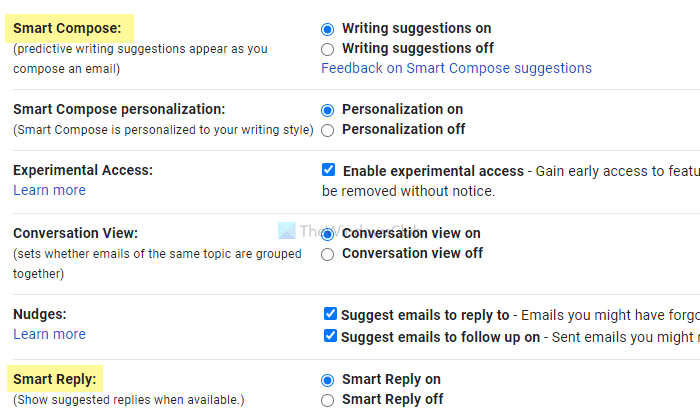
Deaktivuje funkcie rýchleho písania(Smart Compose) a rýchlych odpovedí(Smart Reply) v Gmaile(Gmail) .
Ak ich však chcete znova povoliť, musíte navštíviť tú istú stránku a vybrať možnosti Návrhy na písanie na(Writing suggestions on) a Rýchla odpoveď na (Smart Reply on ) .
To je všetko! Dúfam, že vám tento návod pomohol.
Related posts
Ako pridať tabuľku do e-mailových správ Gmailu a Outlooku
Ako povoliť a používať funkciu Nudge v službe Gmail
Ako uložiť e-maily Gmail ako súbor EML na pracovnú plochu
Ako odstrániť Top Picks z Gmail Desktop
Ako priložiť a odoslať e-maily ako prílohy v Gmaile
Ako povoliť a používať dôverný režim v Gmaile
Ako importovať kontakty z Facebooku do Gmailu
E-mail sa zasekol v priečinku Pošta na odoslanie Gmailu
Ako uložiť e-mail ako PDF v Gmaile a Outlooku
Ako povoliť upozornenia na pracovnej ploche pre Gmail v systéme Windows 10
Ako obnoviť odstránené e-maily Yahoo a Gmail z koša
Čo je archív Gmail a ako ho používať?
Ako pridať hypertextový odkaz na obrázok v správach Gmail
Ako opraviť Gmail sa nenačíta v prehliadači Chrome alebo Firefox
Ako odstrániť Google Meet z bočného panela Gmailu
Ako pridať dvojstupňové overenie do svojho účtu Google
Úžasné triky s adresou Gmail, ako z vášho e-mailového ID vyťažiť viac
Ako odosielať blokované súbory na Gmail
Ako usporiadať doručenú poštu pomocou filtrov Gmailu
Ako zablokovať sledovanie e-mailov v programe Outlook a Gmail?
